Jak znaleźć adres IP routera w systemie Windows 10 — Wyszukiwanie adresu IP
Adres IP lub protokół internetowy(Internet Protocol) to unikalny ciąg wartości, który sprawia, że urządzenie jest widoczne w Internecie(Internet) lub sieci(Local Area Network) lokalnej ( LAN ). Jeśli znasz adres IP routera, możesz zmienić jego ustawienia, aby sieć Wi(WiFi) -Fi działała tak, jak chcesz.
Użytkownicy systemu Windows 10/8/7/Vista mogą bardzo łatwo znaleźć swój adres IP. Czasami możesz chcieć znaleźć adres IP, a ten samouczek pokaże Ci, jak możesz to łatwo zrobić.
Znajdź adres IP routera(Find Router IP) w systemie Windows 10
Znalezienie adresu IP w systemie Windows 10(Windows 10) jest bardzo proste. Wystarczy zastosować jedną z dwóch metod i dobrze jest iść. Oto metody, które możesz zastosować, aby znaleźć adres IP routera w (Router IP)systemie Windows 10(Windows 10) :
- Znajdź adres IP(Find IP) za pomocą wiersza polecenia(Command Prompt)
- Znajdź adres IP za pomocą Panelu sterowania
Porozmawiajmy o nich szczegółowo.
1] Znajdź adres IP w (Find IP)wierszu polecenia(Command Prompt)

Wiersz polecenia(Command Prompt) może zrobić dla ciebie mnóstwo rzeczy, a jednym z nich jest znalezienie adresu IP twojego routera .(Router)
Aby znaleźć adres IP routera(Router) za pomocą Wiersza Poleceń(Command Prompt) , uruchom Wiersz Poleceń(Command Prompt) jako administrator przez Win + R , wpisz „ cmd ” i naciśnij Ctrl + Shift + Enter .
Wpisz następujące polecenie i naciśnij Enter .
ipconfig
Zostanie wyświetlona lista różnych adresów IP. Musisz jednak poszukać bramy domyślnej(Default Gateway) , ponieważ jest to adres IP routera.
Będą dwie sekcje, jedna dla Ethernetu(Ethernet) , a druga dla WiFI – musisz to sprawdzić zgodnie ze sposobem, w jaki jesteś podłączony do routera(Router) .
Przeczytaj(Read) : Jak zmienić czas dzierżawy DHCP w systemie Windows 10(How to change DHCP Lease Time in Windows 10) .
2] Znajdź adres IP w Panelu sterowania
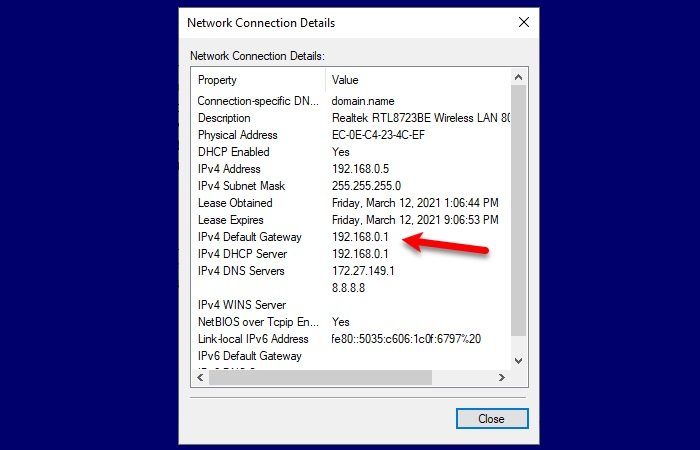
Jeśli nie znasz Wiersza Poleceń(Command Prompt) i nie chcesz uruchamiać żadnych poleceń, ta metoda jest dla Ciebie. Znajdziemy adres IP routera za pomocą Panelu sterowania(Control Panel) .
Aby to zrobić, uruchom Panel sterowania(Control Panel) z menu Start i wykonaj następujące kroki:
- Otwórz sekcję „Sieć i Internet”
- Przejdź do Wyświetl stan sieci i zadania(View network status and tasks)
- Kliknij Wi-Fi lub Ethernet(Wi-Fi or Ethernet) (w zależności od używanego połączenia)
- Kliknij Szczegóły(Details)
- Sprawdź swoją domyślną bramę IPv4(IPv4 Default Gateway) , ponieważ jest to adres IP routera.
Tak więc teraz, gdy znasz adres IP routera, musisz uruchomić dowolną przeglądarkę. Wpisz adres IP, zaloguj się przy użyciu poświadczeń podanych przez dostawcę usług internetowych(ISP) , a następnie zmień ustawienia zgodnie z własnymi potrzebami.
Powiązane przeczytaj(Related read) : Jak ustawić statyczny adres IP w systemie Windows 10(How to set a Static IP Address in Windows 10) .
Related posts
Jak wyłączyć udostępnianie połączenia internetowego (ICS) w systemie Windows 10?
Popraw prędkość sieci bezprzewodowej w systemie Windows 10
Jak skonfigurować ustawienia serwera proxy w systemie Windows 10 -
Jak połączyć się z serwerem FTP w systemie Windows 10 z Eksploratora plików -
Jak zrobić hotspot w systemie Windows 10: wszystko, co musisz wiedzieć
Jak korzystać ze Skype'a w systemie Windows 10 jak profesjonalista?
Jak śledzić, które aplikacje wykorzystują najwięcej danych w systemie Windows 10?
Najlepsze bezpłatne alternatywne oprogramowanie Connectify do udostępniania Internetu w systemie Windows 10
3 sposoby na zmianę adresu IP w Windows 10
3 sposoby na zmianę ustawień DNS w Windows 10
Grupa robocza Windows 10 i jak ją zmienić
Advanced IP Scanner, darmowy skaner IP dla Windows 10
Jaki jest mój DNS? 5 sposobów, aby się dowiedzieć, w systemie Windows 10
Jak zmienić czas dzierżawy DHCP w systemie Windows 10?
Jak śledzić historię routera i monitorować aktywność internetową?
Jak skonfigurować i korzystać z połączeń internetowych PPPoE w systemie Windows 10?
Jak uzyskać zdalny dostęp do systemu Windows 10 z komputera Mac?
Rozwiązywanie problemów z połączeniem internetowym w systemie Windows 10
Jak włączyć Pulpit zdalny w systemie Windows 10 (lub Windows 7)
Napraw łączność IPv6 bez dostępu do Internetu w systemie Windows 10
